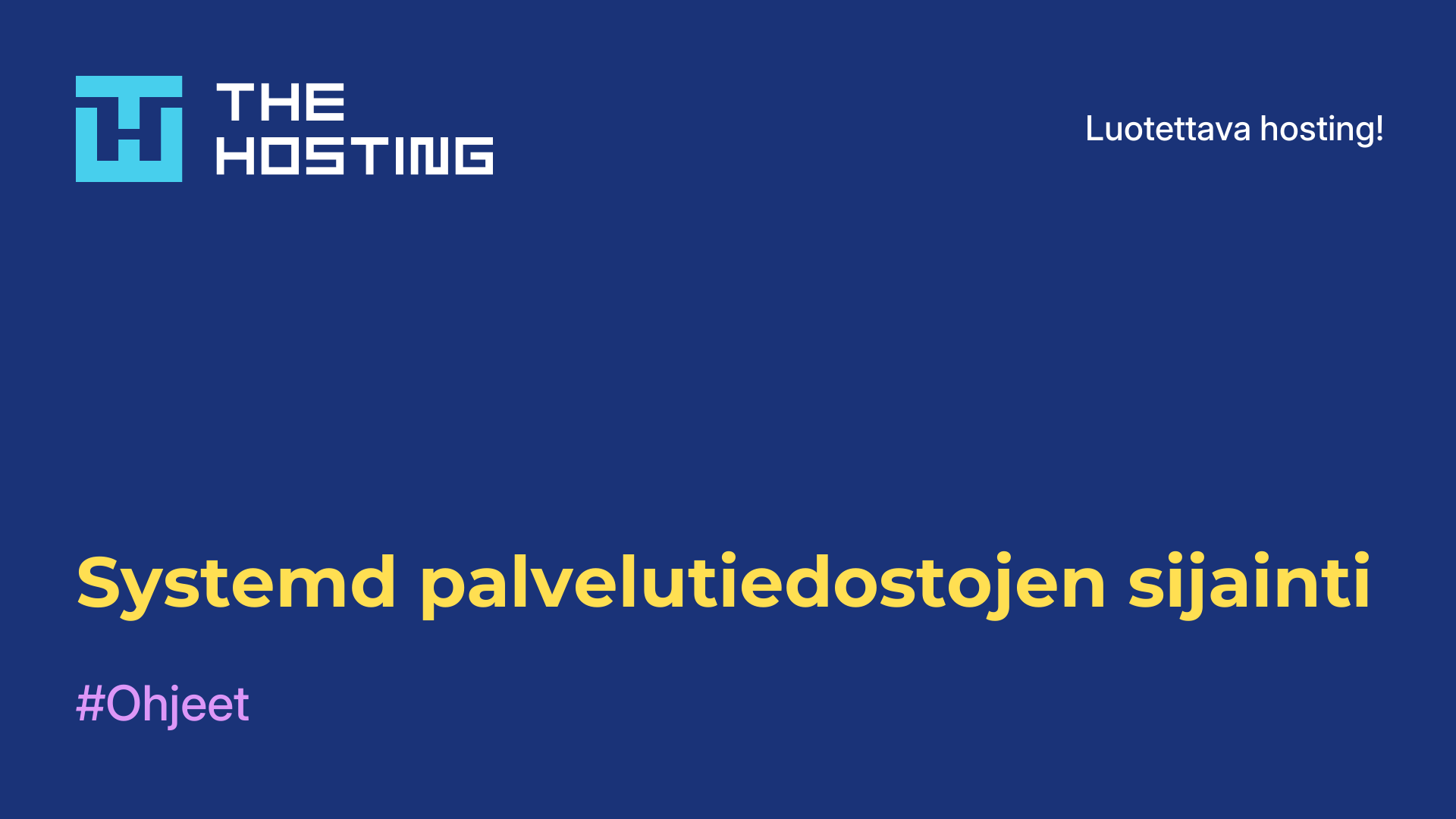Mikä on sertifikaatti Ubuntussa
- Pääsivu
- Tietopohja
- Mikä on sertifikaatti Ubuntussa
SSL-varmenteita tarvitaan turvallisuuden varmistamiseksi eri aloilla. Suosituin näistä on sivustojen selaaminen HTTPS:n kautta. Luotettavia organisaatioiden juurivarmenteita, jotka allekirjoittavat loput kaikkien verkkosivustojen varmenteet, on vähän. Nämä luotettavat varmenteet on tallennettu jokaiseen tietokoneeseen tai älypuhelimeen. Sen perusteella selain ymmärtää, että tiettyyn sivustoon voidaan luottaa.
Jos kuitenkin päätät luoda oman juurivarmenteen ja allekirjoittaa sen avulla sivustosi varmenteen, näet selaimessa viestin, että yhteys ei ole turvallinen, koska käytät varmentetta, joka ei ole luotettavien varmenteiden luettelossa. Muut ohjelmat toimivat samalla tavalla. Voit kuitenkin lisätä oman varmenteesi luotettavien varmenteiden luetteloon järjestelmässäsi. Tässä artikkelissa tarkastelemme, miten varmenne asennetaan Ubuntussa.
Mitä tarvitaan.
Miten varmenteen saa luotetuksi Ubuntussa? Voit luoda CA:n EasyRSA:n avulla, luoda ja allekirjoittaa SSL-varmenteen. Käytä sitten tätä varmentetta localhost-verkkotunnukselle Apachessa.
Näin sinulla on kolme tiedostoa:
ca.crt- CA:n juurivarmenne;localhost.crt- CA:n allekirjoittama sivuston varmenne;localhost.key- sivuston varmenteen avain.
Aktivoi Apachen virtuaalinen isäntätiedosto oletussivustolle tällä komennolla:
sudo a2ensite default-sslSeuraavaksi avaa tämä tiedosto ja etsi seuraavat rivit: SSLCertificateFile /etc/ssl/certs/ssl-cert-snakeoil.pem SSLCertificateKeyFile /etc/ssl/private/ssl-cert-snakeoil.key
SSLCertificateFile-parametrin kohdalla on annettava sivuston varmenteen polku, esimerkiksi localhost.crt, ja SSLCertificateKeyFile-parametrin kohdalla on annettava sivuston varmenteen avain. Esimerkiksi localhost.key. Jos varmenteet ovat kansiossa /etc/apache/ssl, asetukset näyttävät seuraavalta:
SSLCertificateFile /etc/apache/ssl/localhost.crt SSLCertificateKeyFile /etc/apache/ssl/localhost.key
Tämän jälkeen sinun on käynnistettävä Apache uudelleen:
sudo systemctl restart apache2Nyt olet valmis suorittamaan alla olevan ohjelman järjestelmässäsi.